Seperti yang kita tahu DraftSight Enterprise dan Enterprise Plus menghadirkan lisensi dengan metode floating yang bisa digunakan pada jaringan atau network environment. Kelebihan dari lisensi jenis ini adalah kita bisa menggunakan DraftSight secara bergantian dengan instalasi lebih dari jumlah lisensi yang kita miliki.
Sebagai contoh, 2 lisensi DraftSight Enterprise dapat diinstall di 10 PC Client atau lebih. Namun dalam saat yang bersamaan, bisa dipakai oleh 2 User. Jika User ketiga hendak pakai, salah satu User yang sedang aktif DraftSight cukup exit DraftSight dan User ketiga bisa langsung menggunakan DraftSight.
DraftSight tiap client diharuskan terkoneksi ke License Server Manager dalam satu jaringan jika ingin menggunakan metode floating, atau bisa juga menggunakan metode borrow license yang akna kita bahas pada artikel selanjutnya. Untuk itu, saat melakukan instalasi pada PC Client perlu dimasukkan PC Name dari PC Server, atau menggunakan IP Address.
DraftSight dibekali DraftSight Deploy Wizard yang dapat membantu mempersingkat waktu instalasi pada setiap PC Client. Dengan Deploy Wizard ini, kita tidak perlu memasukkan PC Name Server satu persatu. Cukup satu kali proses pembuatan installer melalui Deploy Wizard, bisa digunakan untuk install pada setiap client secara remote dengan parameter setiap client adalah sama.
Ikuti langkah-langkah berikut untuk menggunakan DraftSight Deploy Wizard:
- Download DraftSight Deploy Wizard dari link berikut:
https://link.arismadata.com/DraftSightDeployWizard
Extract hasil download, lalu klik dua kali hasil extract tersebut
2. Selanjutnya klik Unzip, dan klik OK
3. DraftSight Deploy Wizard akan terbuka secara otomatis.
4. Klik tombol Next
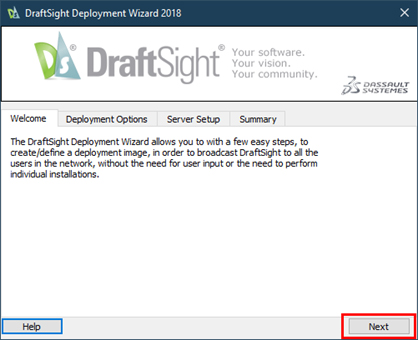
5. Gunakan referensi gambar berikut untuk setting up beberapa parameter instalasi:
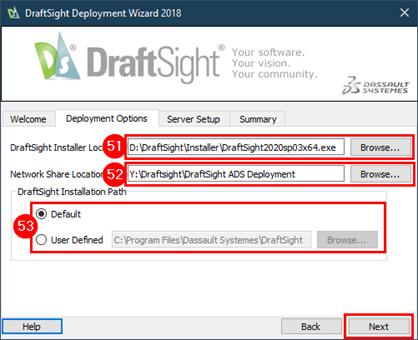
Pada poin 51, Browse installer DraftSight. Installer ini dapat Anda dapatkan dari mediakit installer yang diberikan oleh tim Arisma Data.
Poin 52, Browse hasil dari deployment agar semua client dapat mengakses folder tersebut untuk instalasi.
Poin 53, Anda dapat menentukan folder yang digunakan untuk program DraftSight setelah terinstall, atau biarkan tetap pada Default.
Selanjutnya klik Next.
6. Isi Server Name dengan Computer Name atau IP Address dimana Server License Manager terinstall, lalu klik Next
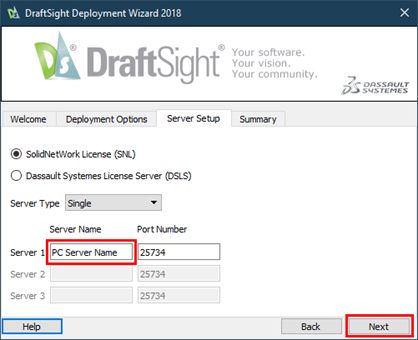
7. Pada tab Summary, pastikan parameter instalasi sudah sesuai, lalu klik Finish
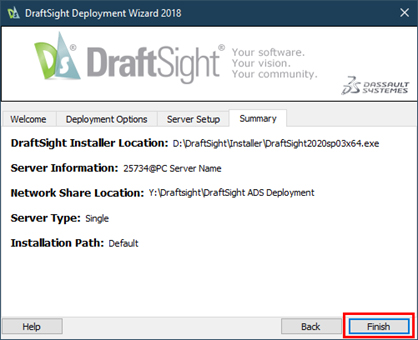
8. Tunggu proses Deploy Wizard selesai, selanjutnya Anda bisa menggunakan folder pada poin 52 untuk install DraftSight di setiap client.
Anda bisa menggunakan installer tersebut untuk semua client agar semua client dapat terhubung dan menggunakan DraftSight sesuai dengan yang kita inginkan.
Pastikan Anda selalu mengupdate DraftSight agar semua fungsi DraftSight dapat berjalan maksimal.

No responses yet